こんにちは、Naraoです。
先日、Wonderfox社様より「HD Video Converter Factory Pro」というソフトのレビュー依頼を受けました。

このソフトは動画データを変換、ダウンロードなど動画に関する複数のプログラムが1つになったソフトです。
ビデオコンバーター、ビデオダウンローダー、スクリーンレコーダー、GIFメーカー、字幕エクストラクター、着信音メーカーなどが1つのソフトに収められています。
今回は、有料版の期間限定コードをいただいたので、このソフトについてレビューしてみたいと思います。
Wonderfox(ワンダーフォックス)社は、ビデオダウンローダー、DVDリッピングソフトなどマルチメディアソフトを開発している会社です。
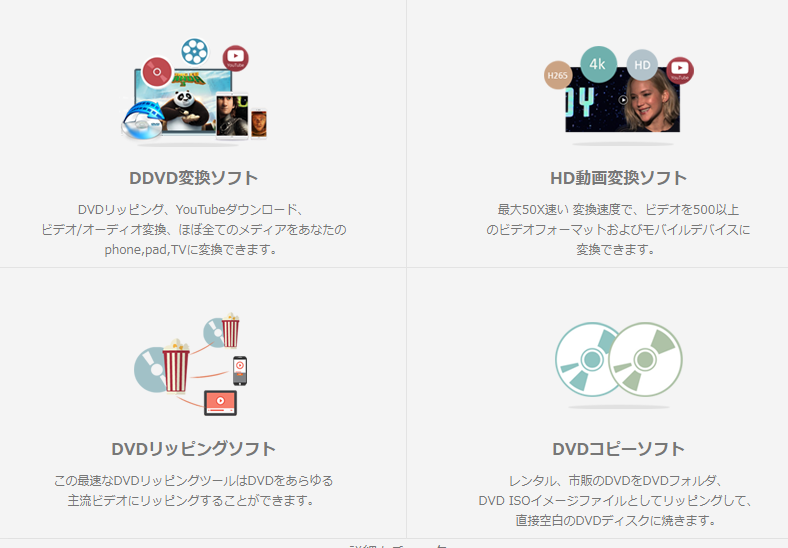
HD Video Converter Factory Proでできること
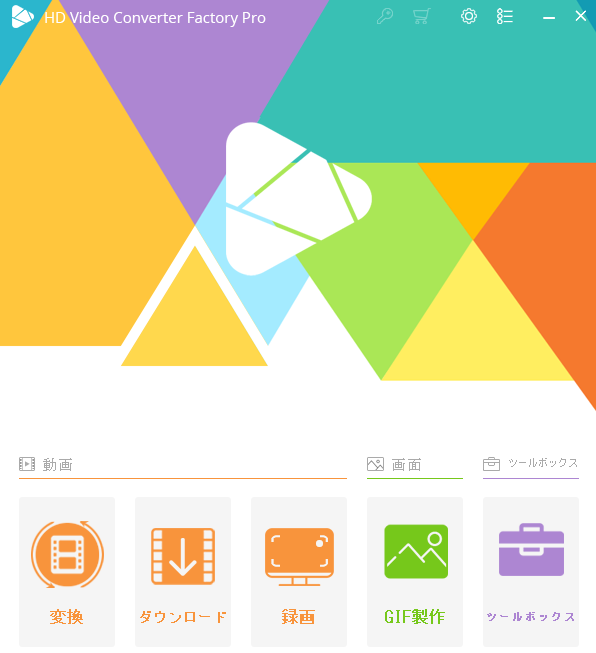
HD Video Converter Factory Proは、動画に関するいろいろなことができる機能が詰まったソフトです。
動画を変換するビデオコンバーター、WEB上から動画をダウンロードするビデオダウンローダー、パソコンの画面を録画するスクリーンレコーダーなどの機能があります。
他にもGIFアニメーションファイルを作ったり、着信音なども作れます。
まとめると、ざっとこんなことができます。
①動画データを500種類以上の動画形式に変換
②youtube動画のダウンロード※要注意!
③パソコン画面の録画と録音
④動画データや写真データからGIFを製作
⑤ツールボックス(その他いろいろ)
本当は以下のようなもっと細かい機能がありますが、今回は説明を省略します。
・SDビデオをHDビデオへ変換
・解像度の画質を高い解像度へ変更
・普通より最大50倍速い高速ビデオエンコード
・特効、フィルター
・スクリーン分割
・動画の切り取り
・動画トリミング
・マージ(複数のビデオファイルを同一品質を持つ一つのビデオに合併する)
・ウォーターマーク
・字幕(ビデオに字幕を追加/削除)
①動画データを500種類以上の他の形式に変換
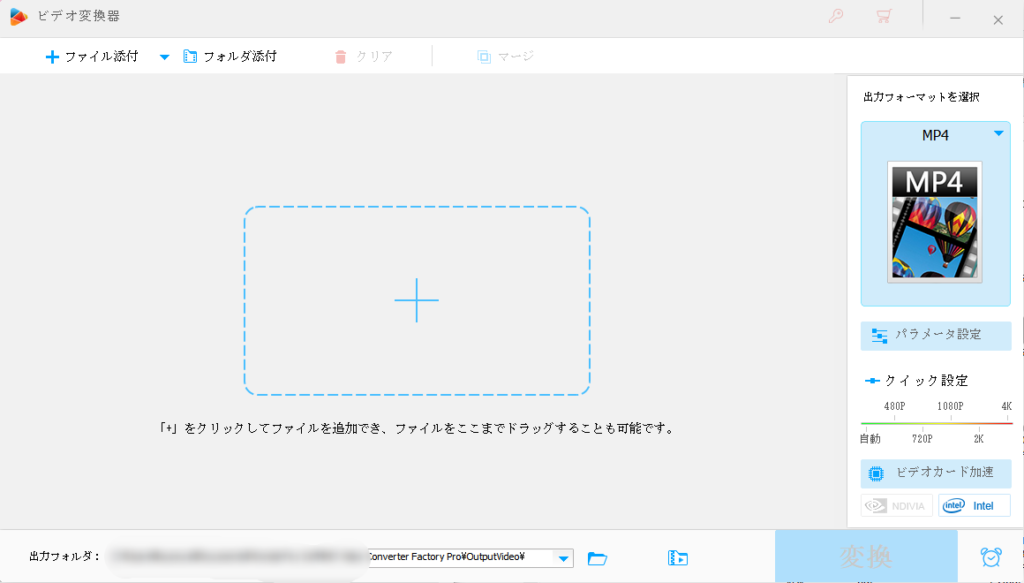
HD Video Converter Factory Proはyoutube標準の動画形式、mp4はもちろんのこと、あらゆる動画データに変換することができます。
一般的な動画形式はほぼすべて網羅していると思います。
②youtube動画のダウンロード※要注意!
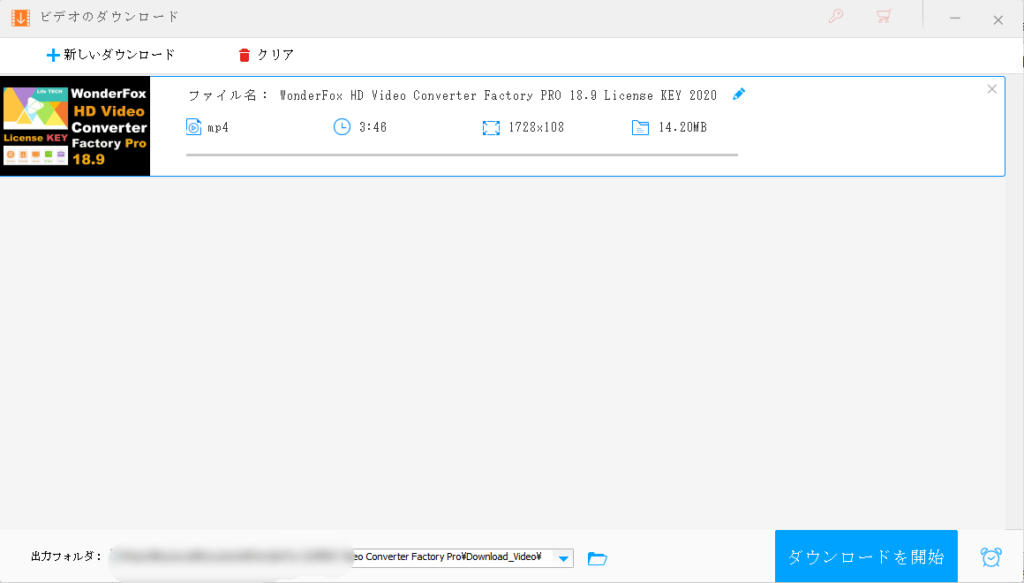
youtubeはダウンロードが原則禁止※(利用規約違反)されていますが、技術的にはyoutubeをはじめFacebookやTwitter、Vimeoなどの動画をダウンロードすることができてしまいます。
※youtubeダウンロードの例外としてYouTube Premiumがあります。YouTubeの正式なサービスである「YouTube Premium」を利用すれば、スマホからコンテンツをダウンロードすることができます。
③パソコンの画面を録画と録音
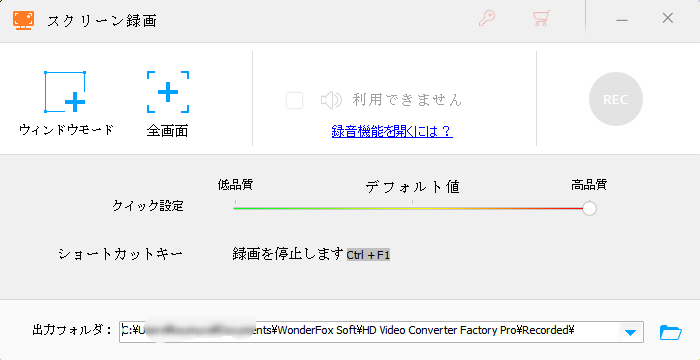
パソコンの画面を動画として録画する機能です。
スクリーンの一部を選んで録画したり、全画面を録画することができます。
また、録音機能もありマイクからの音を録音したり、パソコンから出力される音を録音することもできます。
④動画データや写真データからGIFデータを作る機能
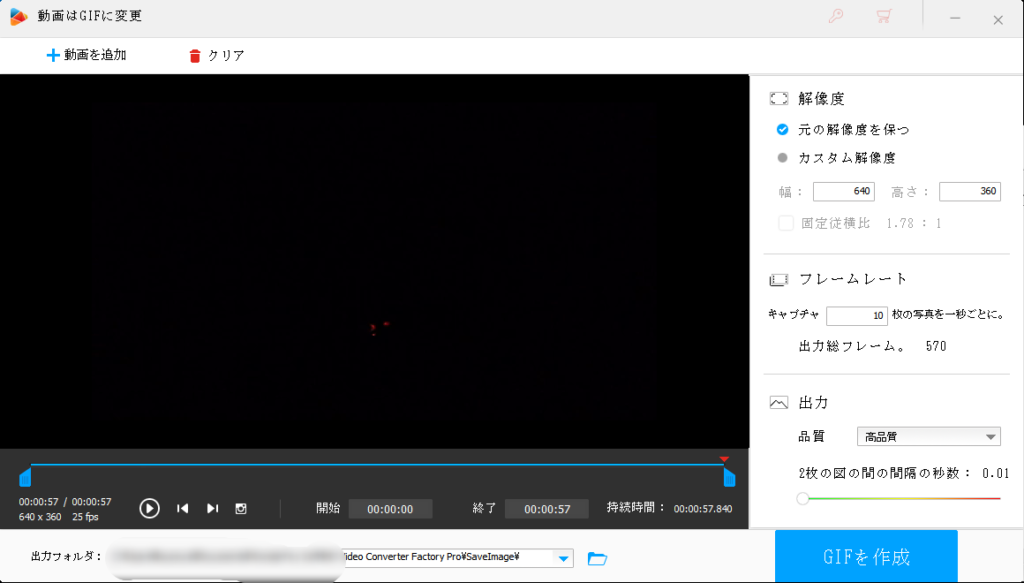
動画データや写真をアニメーションGIFにすることができます。
動画の場合、動画データのすべてではなく、必要な部分だけを選んで動画にすることができます。
⑤ツールボックス(その他いろいろ)
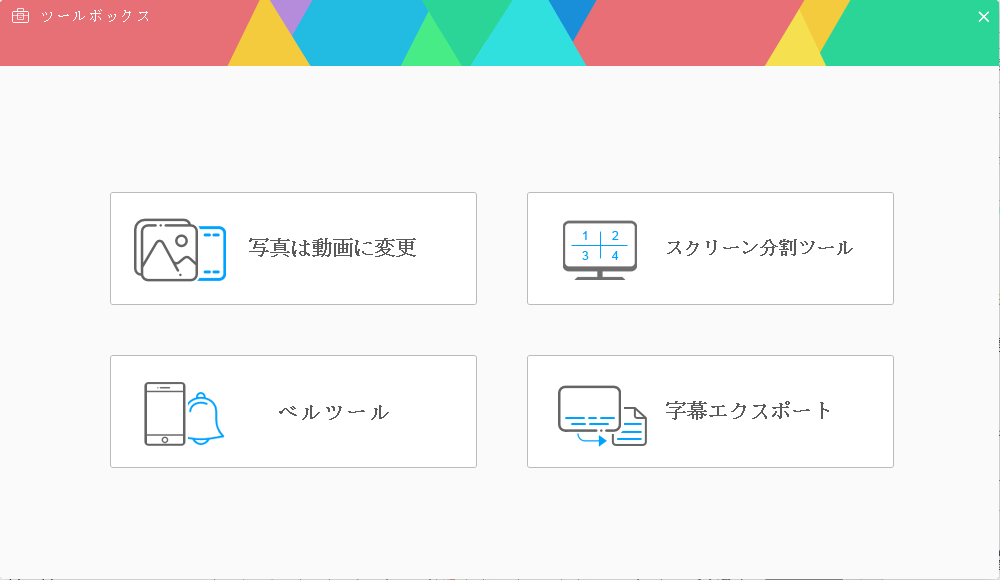
ツールボックスにはこんな機能があります。
1.写真からスライドショー動画を作成
写真を並べて、スライドショー動画をmp4形式にして保存できます。
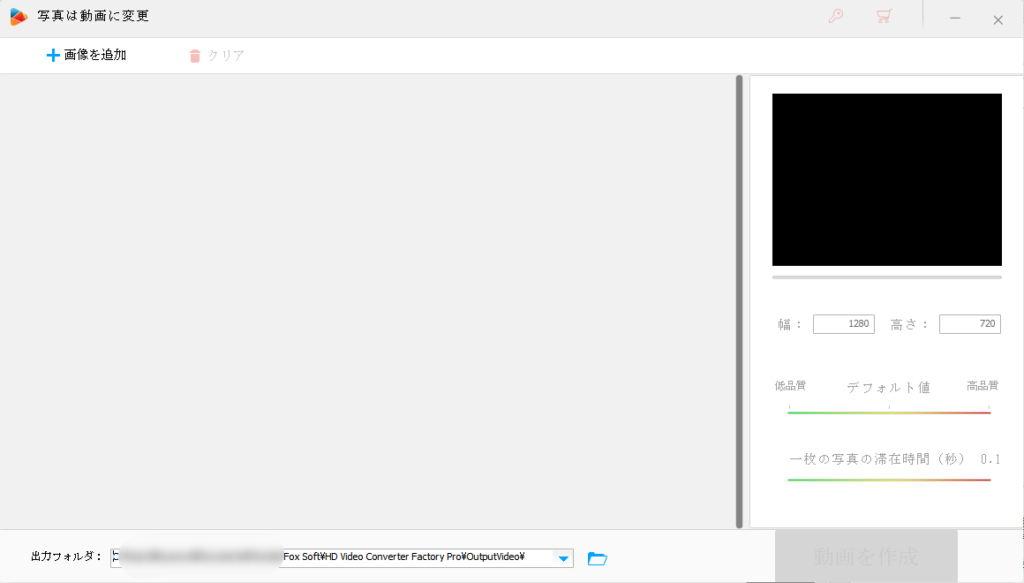
2.スクリーン分割
複数の動画データをスクリーンを分割した状態で新たな動画として保存できます。
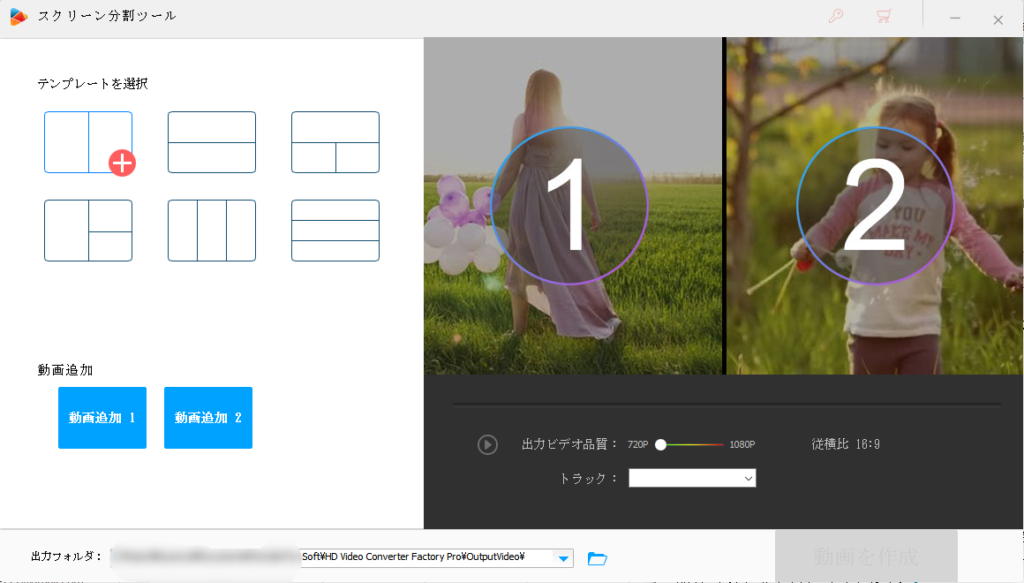
3.ベルツール
「ベルツール」という言葉ではあまりピンときませんが、着メロ作成機能です。
iPhone用、android用ともに制作できます。
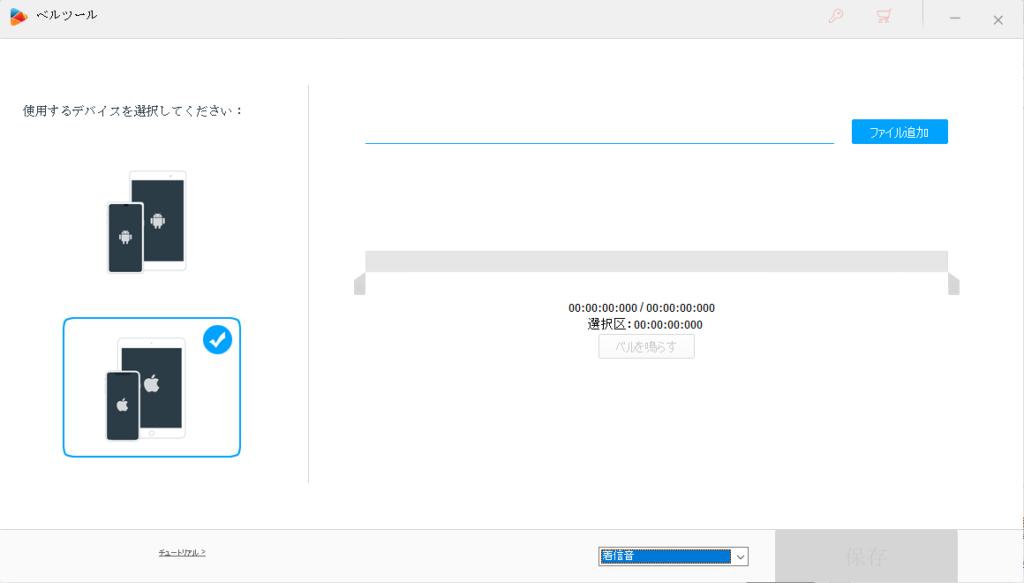
4.字幕エクスポート
youtubeなどの動画に字幕を出力する機能です。
HD Video Converter Factory Proの注意点
繰り返しますが、HD Video Converter Factory Proには動画ダウンロード機能があります。
このソフトの注意点はyoutube動画がダウンロードできてしまうところです。
youtubeの規約ではyoutube動画のダウンロードは原則禁止されていますが、このソフトは機能的にダウンロードできてしまうため、取り扱いには使い手側の注意が必要になってきます。
対象となるのはyoutubeだけでなく、FacebookやTwitterなどサービスの動画に対応しています。
ダウンロードをするにはトップ画面からダウンロードを選択します。
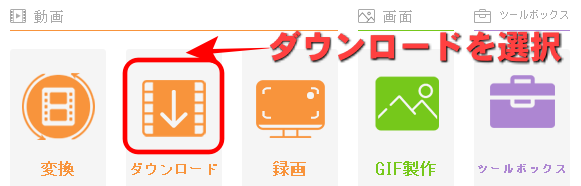
動画のリンクを貼り付けてから、「貼り付けと分析」ボタンをクリックします。
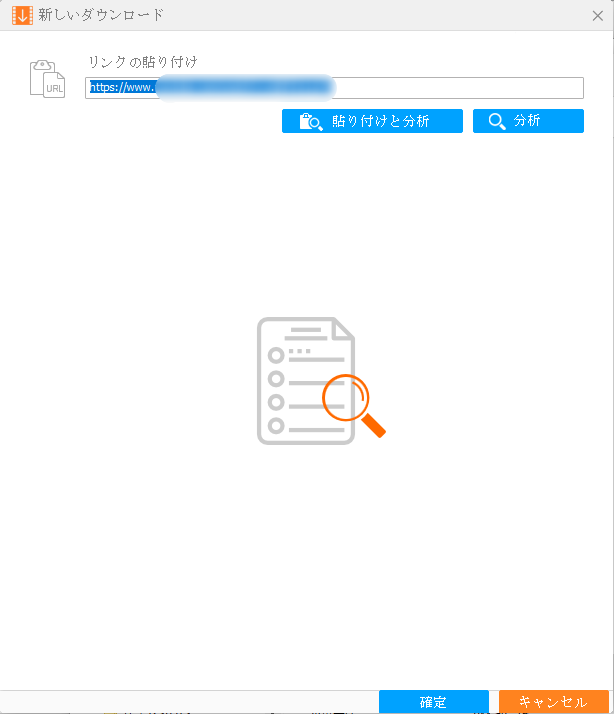
動画の形式やサイズなどを選ぶことができます。
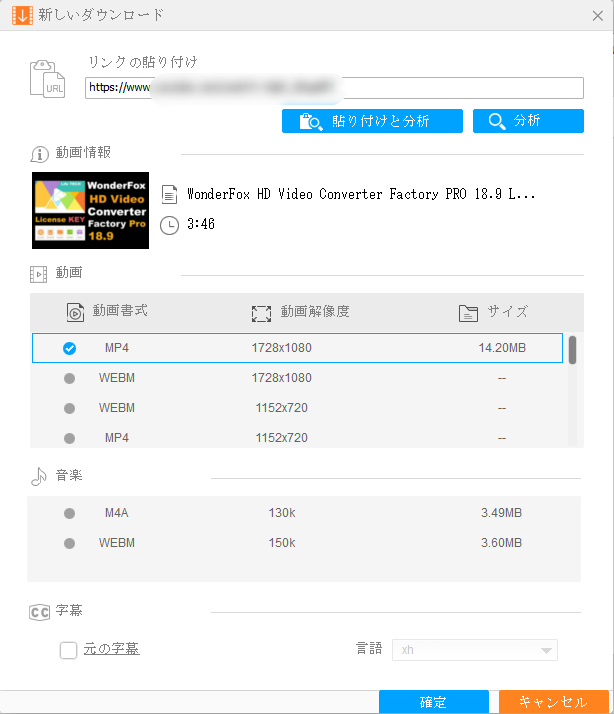
作業工程はこれだけです。
今回HD Video Converter Factory Proでやってみたこと
今回このソフトでやってみたことです。
①動画データを他の形式に変換
②動画データや写真データからGIFを製作
③ベルツールで着メロデータの作成
①動画データを他の形式に変換
iPhoneで撮影した動画(mov)をMP4に変換してみました。
デフォルトの出力形式がMP4でした。
元のデータをドラッグアンドドロップして「変換」ボタンを押して終了。超簡単でした。
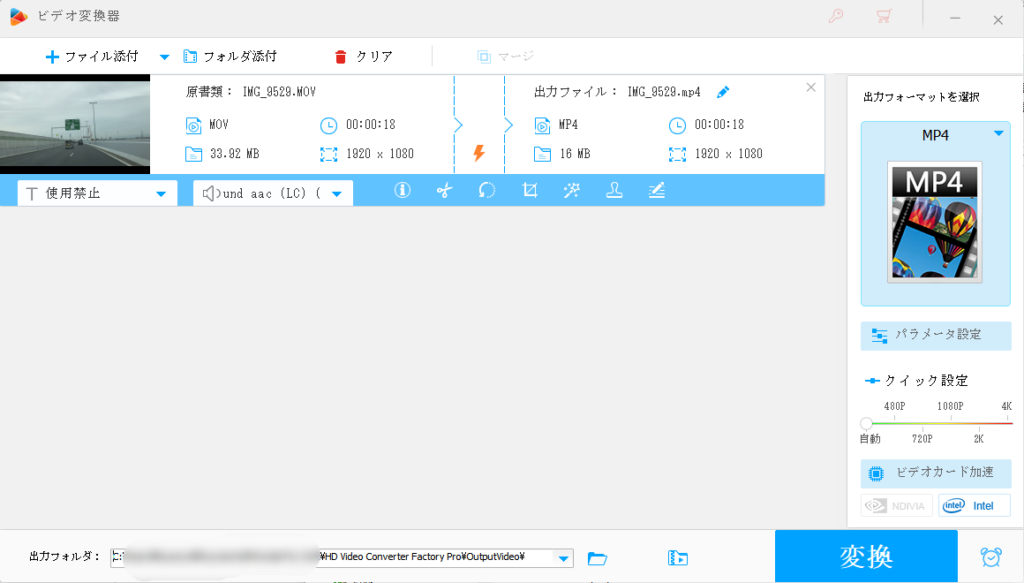
②動画データや写真データからGIFを製作
素材サイトからサンプル動画(MP 4)をダウンロードしてGIFファイルに変換してみました。
動画を選んで「GIFを作成」ボタンを押すだけ。
50秒ほどの動画でしたが、GIFファイルに変換するのに1分くらいかかりました。
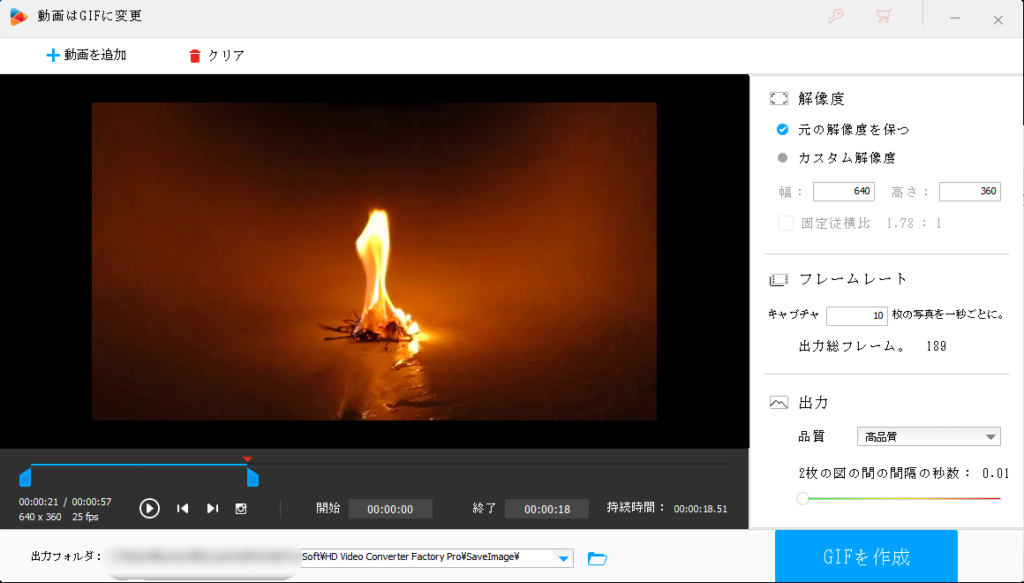
③ベルツールで着メロデータの作成
まずはパソコンに音楽データを準備した状態でスタートします。
そして、着信音を作るには次の手順で作ります。
ステップ1. ベルツールを開く
HD Video Converter Factory Proを起動したらツールボックスを選択し、ベルツールに移動します。
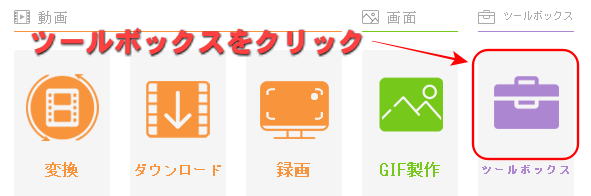
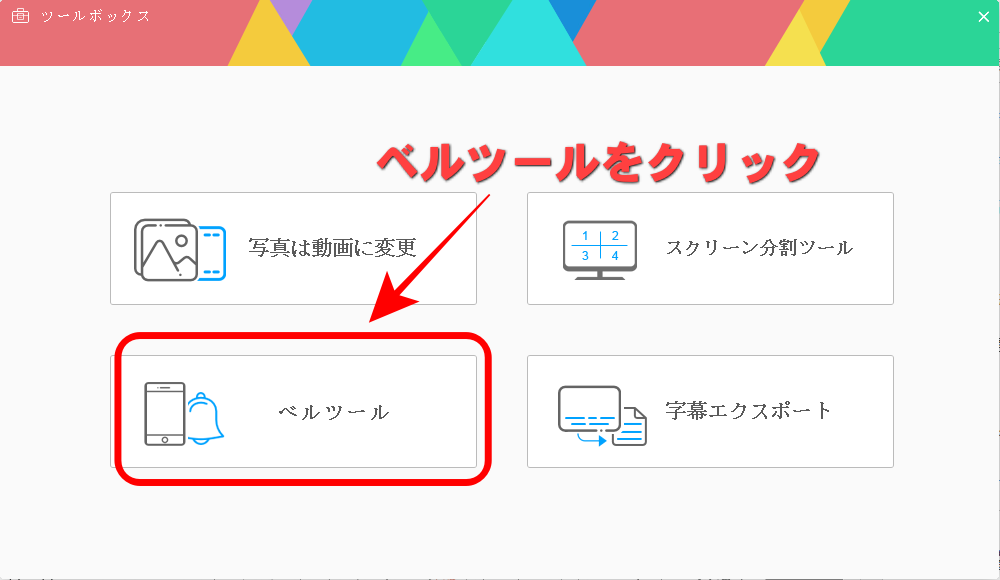
ステップ2. 着信音を作成したいオーディオファイルを追加する
右上の「ファイルの追加」ボタンをクリックし、オーディオファイルを選択します。
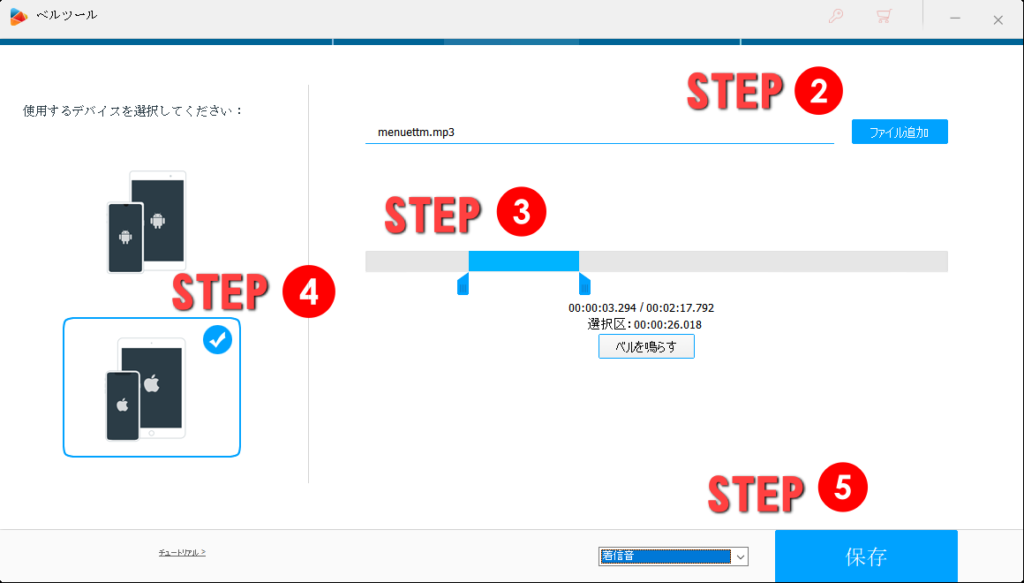
ステップ3. オーディオをカットする
左右のツマミを調節して、着信音に使う部分をカットします。
Androidで推奨されている長さは30秒です。Appleはすべての着信音ファイルを40秒に、SMS着信音を20秒に制限されているので、その長さに収まるようにカットします。
ステップ4. デバイスを選択する
着信音を使うデバイスとして、AndroidデバイスまたはAppleデバイスのどちらかを選択します。
ステップ5. 着信音を保存する
「保存ボタン」の左のリストから着信音のタイプを選択します。電話の着信音またはメールの着信音のどちらかを選び[保存]をクリックします。
Android用の着信音を作成するとMP3、AAC、FLACで独自の着信音が作成できます。iPhone用の着信音はM4Rファイルとしてのみ保存できます。
無料版と有料版の違い
「HD Video Converter Factory Pro」はに無料版と有料版があります。
無料版には以下の制限があります。
1.ビデオ変換できる動画の時間 5分
2.動画ダウンロード回数 5回
3.スクリーン録画時間 5分
4.GIF作成 透かしあり
5. ライティングモード(変換スピードを50倍アップ)が利用不可
有料版になると
1.ビデオ変換できる動画の時間 → 無制限
2.動画ダウンロード回数 → 無制限
3.スクリーン録画時間 → 無制限
4.GIF作成 → 透かしなし
5. ライティングモード → 利用可
有料版の価格
有料版にはいくつか種類があります。(価格は2020年7月1日現在)
1.1年間ライセンス 3,280円
2.永久ライセンス 3,880円
3.家庭ライセンス(3台のPCで使用可) 6,580円
もし、有料版を買うなら1年ライセンスを選ぶ理由はなさそうですね。
動作環境
HD Video Converter Factory ProはWindows専用ソフトです。
| 操作システム: | Microsoft®Windows®10 / 8.1 / 8/7以下 |
| プロセッサ: | Intel®, AMD®, 1.5 GHz以上 |
| ビデオカード: | NVIDIA® GeForce® series, Intel® HD Graphics, AMD Radeon™ series. |
| ディスプレイ: | 解像度1200×768以上 |
| RAM: | 1 GB 以上 |
| ハードディスクスペース: | 300MB「ソフトのインストール用」 |
HD Video Converter Factory Proの操作性は簡単で直感的。残念なのは・・・
HD Video Converter Factory Proの操作性は直感的で分かりやすく簡単でした。
残念な点としては、日本語対応にはなっているのですが、日本語表現がわかりにくい、変な日本語になっているところです。
多言語対応しているのは素晴らしいと思いますが、日本語の表示についてはもっと日本人に分かりやすい表現に改善されることを願います。
まとめ
今日は、Wonderfox社のマルチメディアソフト「HD Video Converter Factory Pro」のレビューをご紹介しました。
機能がたくさんあって、すべての機能は使わないかもしれませんが、動画の形式を変換したり画面を録画したり、ちょっとしたときに便利なソフトです。
操作性も直観的でわかりやすいので、まずは無料版で試用してみて気に入ったら有料版のライセンスキーを購入することをおすすめします。
最後までお読みいただきありがとうございました。


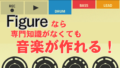
コメント